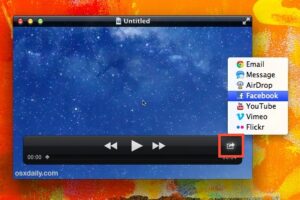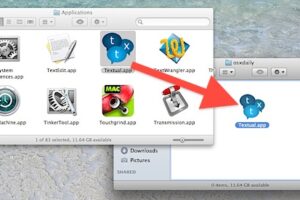Comment installer l'aperçu technologique de Safari sur Mac
![]()
Safari Technology Preview est un navigateur web optionnel pour Mac qui est séparé du navigateur Safari normal. Le Tech Preview offre un aperçu des technologies et fonctionnalités web à venir avant qu'elles ne soient incluses dans le navigateur Safari principal. En ce sens, Safari Tech Preview est un peu comme le Chrome Canary de Google, et il vaut la peine d'être regardé par de nombreux utilisateurs.
De nombreux développeurs et concepteurs de sites web peuvent tirer profit de l'examen et de l'utilisation de Safari Tech Preview sur leur Mac, mais beaucoup d'utilisateurs occasionnels peuvent également apprécier l'expérience. De plus, Safari Tech Preview peut fonctionner en même temps que Safari classique et dispose d'un accès complet à la fonctionnalité iCloud, ce qui vous permet d'accéder à tous vos signets et favoris.
Comment installer Safari Tech Preview sur Mac
- Aller à https://developer.apple.com/safari/resources/ et localisez "Safari Technology Preview"
- Choisissez le téléchargement pour votre version particulière de macOS
- Une fois le téléchargement terminé, allez dans votre dossier Téléchargements et montez le fichier SafariTechnologyPreview.dmg, puis exécutez le programme d'installation intégré.
- Lancez Safari Technology Preview à partir du dossier /Applications, ou via Spotlight, ou Launchpad.
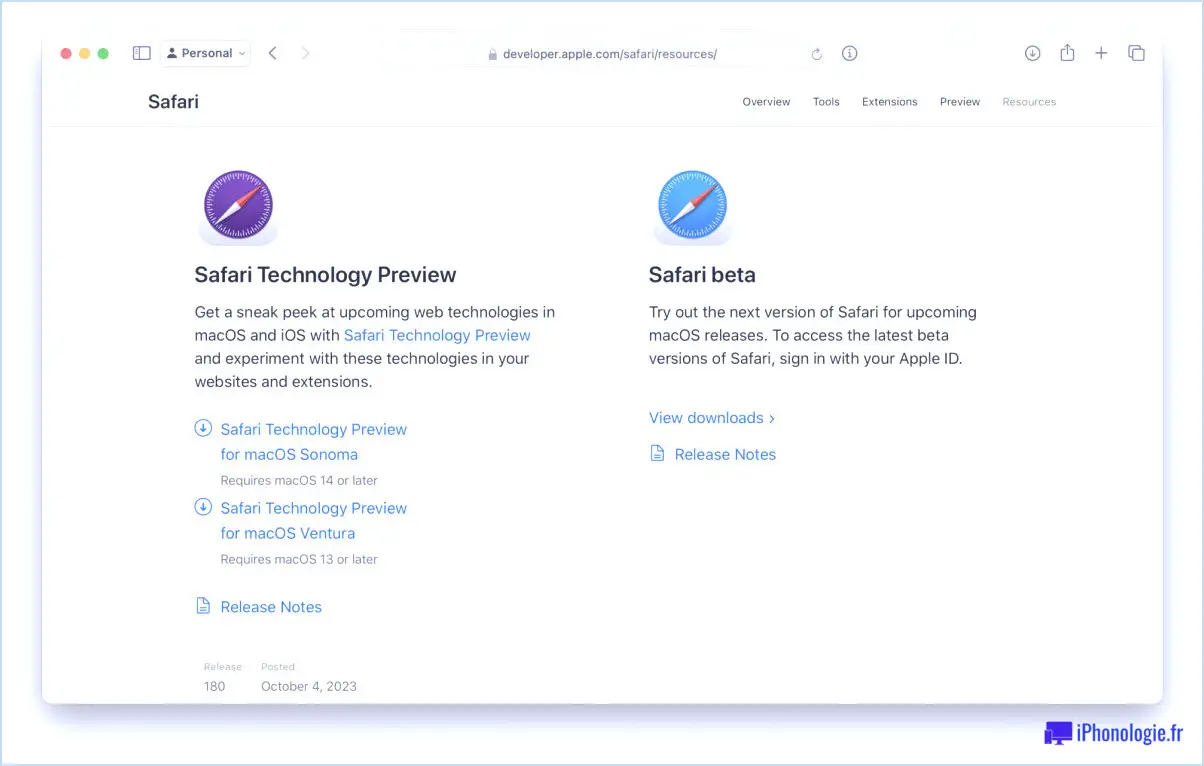
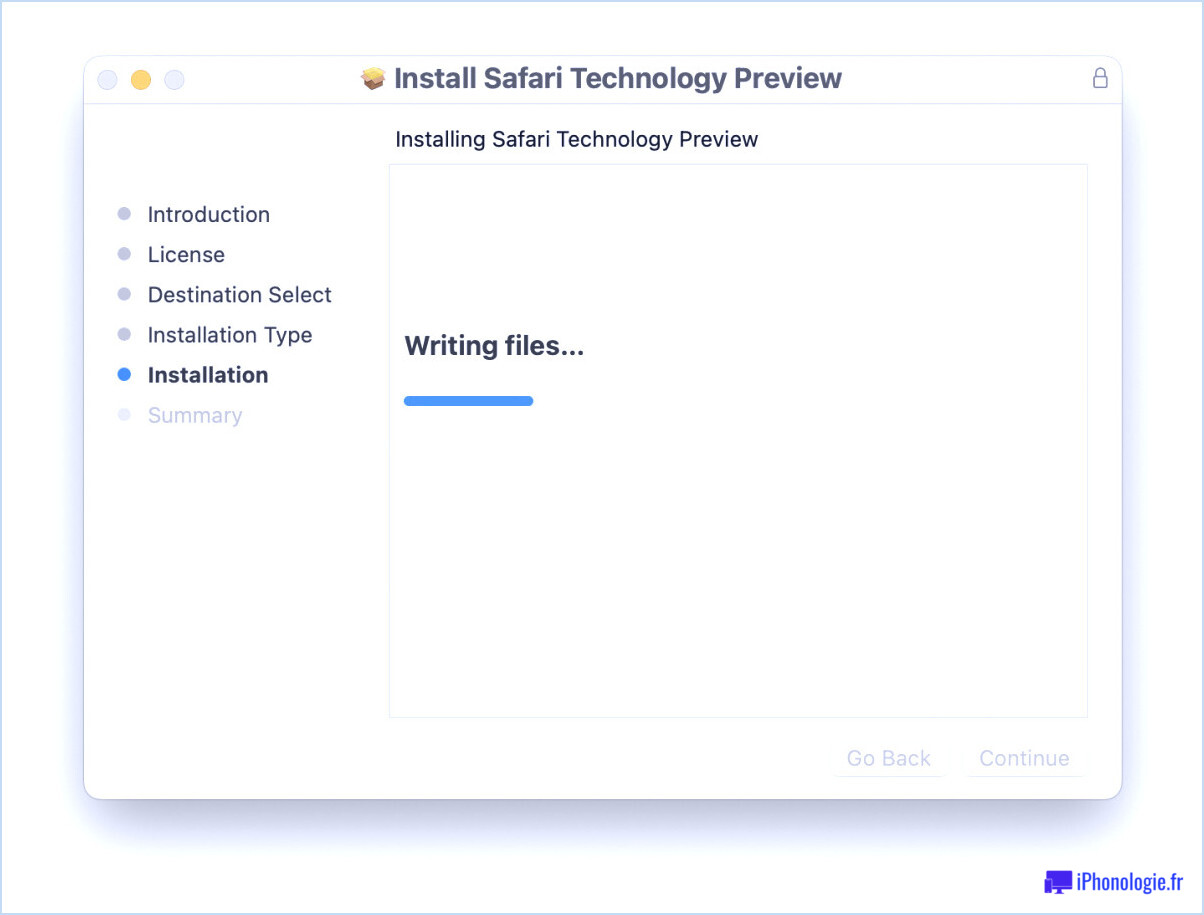
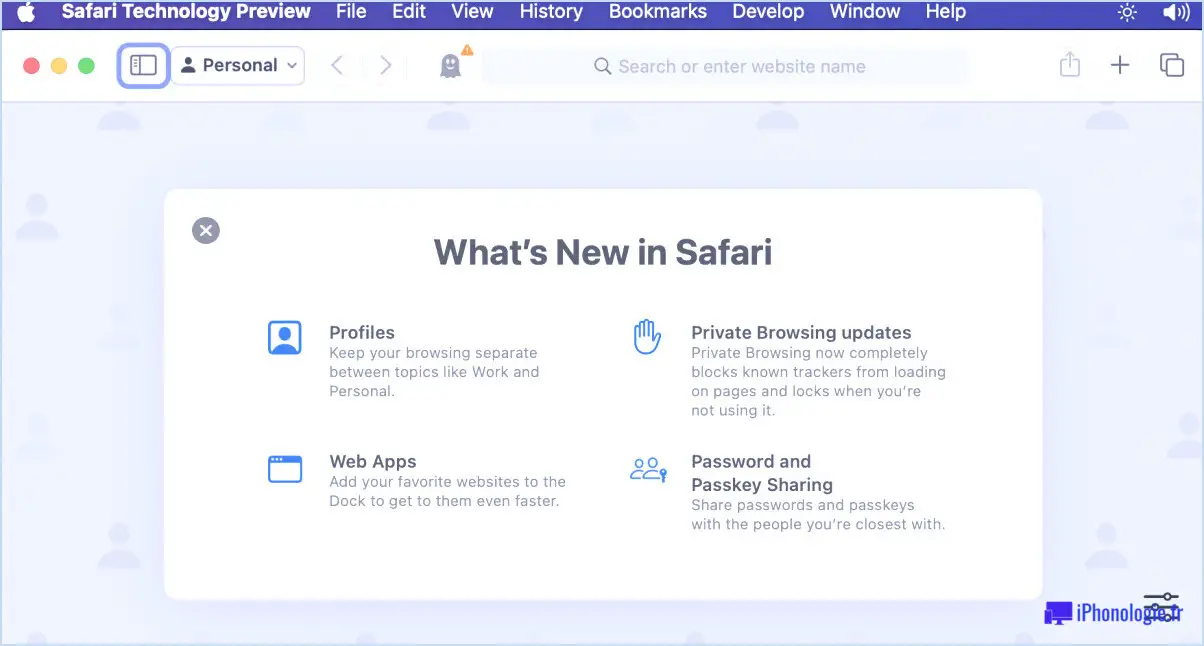
L'icône de Safari Tech Preview est violette, alors que l'icône standard de Safari est bleue.
![]()
Les mises à jour de Safari Tech Preview sont proposées par le biais du mécanisme habituel de mise à jour des logiciels, et si vous l'appréciez suffisamment, vous pouvez également en faire votre navigateur web par défaut.
Personnellement, j'aime utiliser Safari Tech Preview pour le développement et le travail de conception, mais aussi comme navigateur alternatif lorsque mon application Safari principale est surchargée avec trop d'onglets et de fenêtres ouverts, mais que je ne suis pas en mesure de les fermer pour des raisons professionnelles ou personnelles. J'utilise également Chrome et Firefox à des fins similaires, mais je me rabats généralement sur Safari pour des raisons de performances, et il est agréable d'avoir deux options Safari disponibles.
Utilisez-vous Safari Technology Preview ? Avez-vous un cas d'utilisation particulier ? Faites-nous part de vos impressions dans les commentaires.